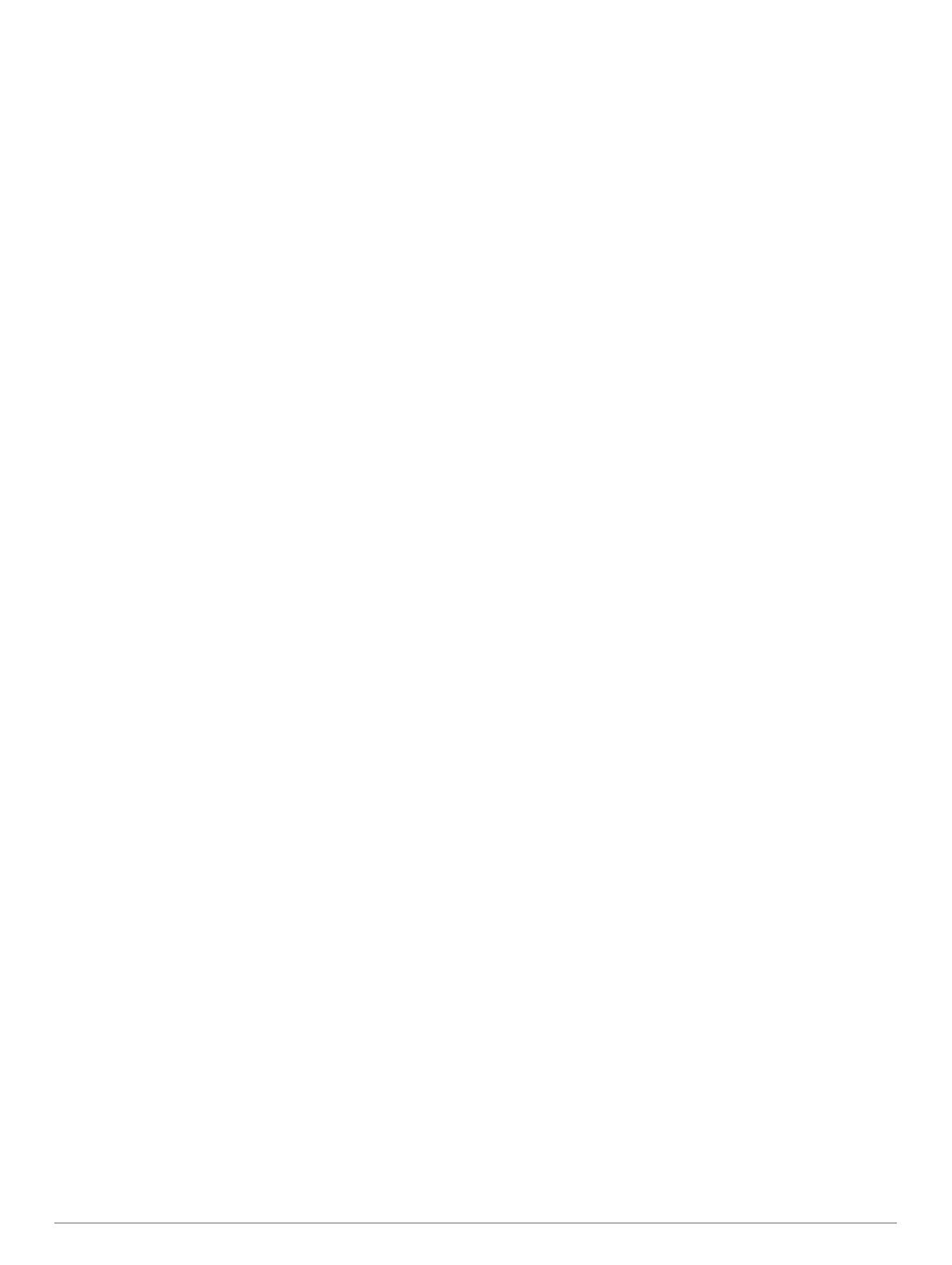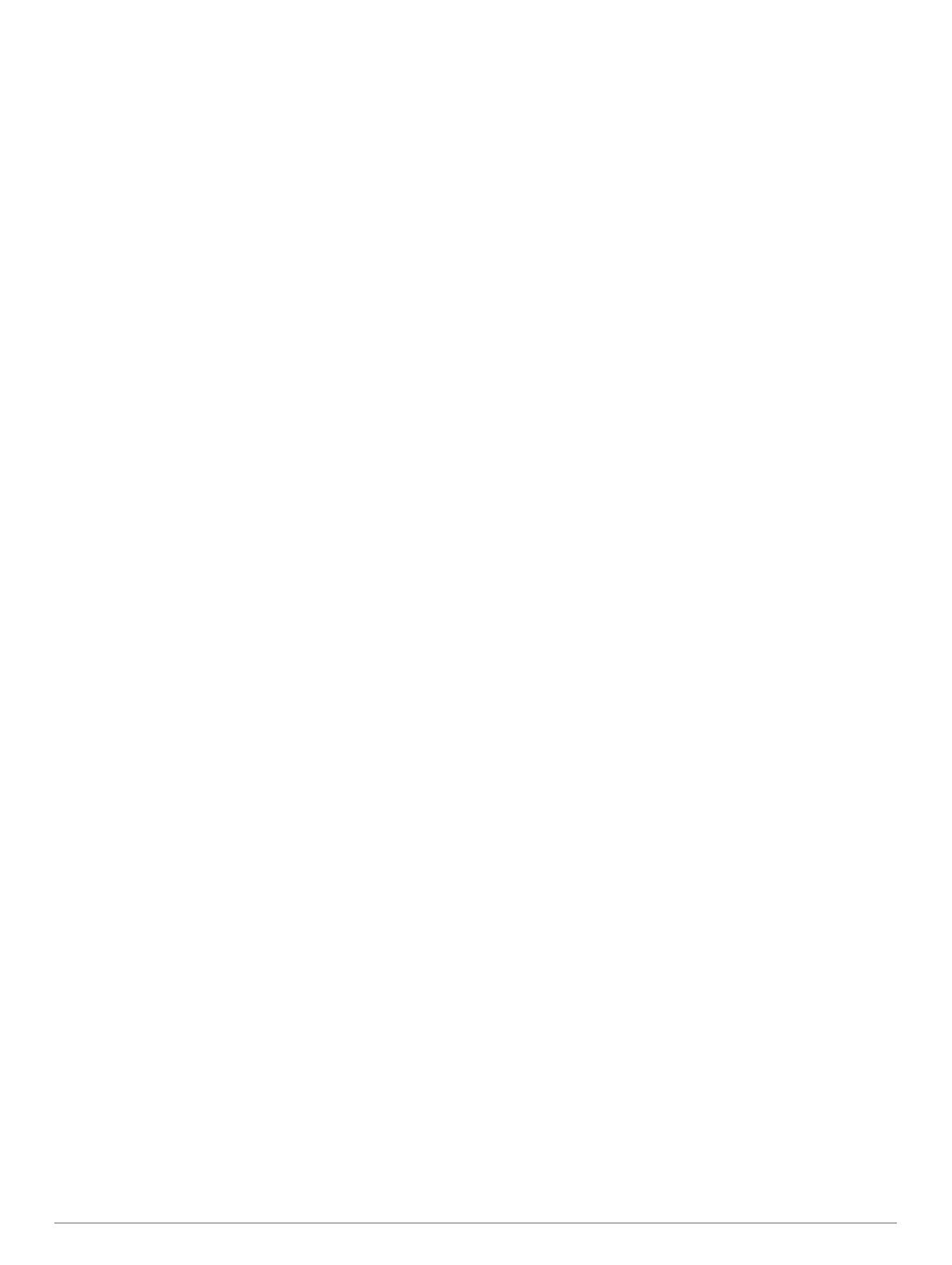
Sisällysluettelo
Johdanto......................................................................... 1
Painikkeet................................................................................... 1
Tilakuvakkeet......................................................................... 1
Lähteminen lenkille..................................................................... 1
Laitteen lataaminen.................................................................... 1
Ajan säästäminen pikavalintavalikon avulla............................... 1
Harjoittelu........................................................................ 2
Monilajisuoritukset...................................................................... 2
Toimintoprofiilin vaihtaminen suorituksen aikana.................. 2
Kolmiotteluharjoittelu.................................................................. 2
Uinti.............................................................................................2
Uiminen käyttäen Forerunneria..............................................2
Uiminen avovedessä..............................................................3
Aktiivisuuden seuranta................................................................3
Aktiivisuuden seurannan ottaminen käyttöön........................ 3
Liikkumishälytyksen käyttäminen........................................... 3
Automaattinen tavoite............................................................ 3
Unen seuranta....................................................................... 3
Sisäharjoittelu............................................................................. 3
Harjoitukset................................................................................. 3
Harjoituksen hakeminen verkosta.......................................... 3
Harjoituksen aloittaminen.......................................................4
Tietoja harjoituskalenterista................................................... 4
Intervalliharjoitukset.................................................................... 4
Intervalliharjoituksen luominen...............................................4
Intervalliharjoituksen aloittaminen.......................................... 4
Harjoituksen lopettaminen..................................................... 4
Kilpailuajan ennusteen näyttäminen........................................... 4
Käyttäminen: Virtual Partner....................................................... 4
Harjoitustavoitteen asettaminen................................................. 4
Harjoitustavoitteen peruuttaminen......................................... 5
Kilpaileminen aiempaa suoritusta vastaan................................. 5
Omat ennätykset.........................................................................5
Omien ennätysten tarkasteleminen....................................... 5
Oman ennätyksen palauttaminen.......................................... 5
Oman ennätyksen tyhjentäminen.......................................... 5
Kaikkien omien ennätysten tyhjentäminen............................ 5
Historia............................................................................ 5
Historiatietojen tarkasteleminen..................................................5
Monilajihistoria....................................................................... 5
Uintihistoria............................................................................ 5
Ajan näyttäminen kullakin sykealueella................................. 5
Kaikkien tietojen näyttäminen..................................................... 5
Historiatietojen poistaminen........................................................6
Tietojen hallinta...........................................................................6
Tiedostojen poistaminen........................................................ 6
USB-kaapelin irrottaminen..................................................... 6
Garmin Connect..........................................................................6
Käyttäminen: Garmin Connect............................................... 6
Bluetooth yhteysominaisuudet............................................... 6
Wi‑Fi yhteysominaisuudet...................................................... 7
Navigointi........................................................................ 7
Kartan lisääminen....................................................................... 7
Kartan ominaisuudet................................................................... 7
Sijainnin merkitseminen.............................................................. 7
Nykyisen korkeuden ja koordinaattien tarkasteleminen......... 7
Sijainnin muokkaaminen........................................................ 7
Sijainnin poistaminen............................................................. 7
Navigoiminen tallennettuun sijaintiin.......................................... 7
Navigoiminen takaisin alkuun..................................................... 7
Reitit............................................................................................8
Reitin hakeminen verkosta.....................................................8
Reitin tietojen tarkasteleminen............................................... 8
Reitin poistaminen
................................................................. 8
Navigoinnin lopettaminen........................................................... 8
ANT+ anturit.................................................................... 8
ANT+ antureiden pariliitos.......................................................... 8
Yhteensopivat sykemittarit.......................................................... 8
HRM-Swim lisävaruste...........................................................8
HRM-Tri lisävaruste............................................................... 9
HRM-Run lisävaruste............................................................. 9
Juoksun dynamiikka.............................................................10
Sykealueiden määrittäminen................................................10
Tietoja maksimaalisen hapenottokyvyn arvioista................. 11
Palautumisohjaus.................................................................12
Palautussyke........................................................................12
Jalka-anturi............................................................................... 12
Lähteminen juoksulenkille käyttäen jalka-anturia................ 12
Jalka-anturin kalibrointi........................................................ 12
Harjoittelu voimamittarien avulla............................................... 12
Voima-alueiden määrittäminen............................................ 13
Shimano® Di2™ vaihteiden käyttäminen................................. 13
Connect IQ™ ominaisuudet........................................ 13
Connect IQ ominaisuuksien lataaminen................................... 13
Connect IQ ominaisuuksien lataaminen tietokoneella......... 13
Widgetit..................................................................................... 13
VIRB etäkäyttö..................................................................... 13
Laitteen mukauttaminen.............................................. 13
Käyttäjäprofiilin määrittäminen..................................................13
Toimintoprofiilit..........................................................................13
Toimintoprofiilin muuttaminen.............................................. 13
Mukautetun toimintoprofiilin luominen................................. 13
Toimintoprofiilin poistaminen............................................... 14
Toimintoasetukset.....................................................................14
Tietonäyttöjen mukauttaminen............................................. 14
Hälytykset............................................................................ 14
Juokseminen metronomin kanssa....................................... 14
Käyttäminen: Auto Pause®.................................................. 14
Auto Lap...............................................................................15
Kierroshälytysviestin mukauttaminen...................................15
Automaattisen vierityksen käyttäminen................................15
UltraTrac tilan käyttäminen.................................................. 15
Virransäästön aikakatkaisun asetukset............................... 15
Aktiivisuuden seuranta-asetukset............................................. 15
Puhelinilmoitukset..................................................................... 15
Bluetooth ilmoitusten ottaminen käyttöön............................ 15
Ilmoitusten tarkasteleminen................................................. 15
Ilmoitusten hallinta............................................................... 15
Järjestelmäasetukset................................................................ 15
Laitteen kielen vaihtaminen................................................. 15
Aika-asetukset..................................................................... 15
Taustavaloasetukset............................................................ 16
Laitteen äänten määrittäminen............................................ 16
Mittayksiköiden muuttaminen...............................................16
Satelliittiasetuksen muuttaminen......................................... 16
Muotoasetukset....................................................................16
Tiedontallennusasetukset.................................................... 16
Laitteen tiedot............................................................... 16
Tekniset tiedot.......................................................................... 16
Forerunner - tekniset tiedot.................................................. 16
HRM-Swim - tekniset tiedot ja HRM-Tri - tekniset tiedot......16
HRM-Run - tekniset tiedot....................................................16
Laitteen huoltaminen................................................................ 16
Laitteen puhdistaminen........................................................ 17
Käyttäjän vaihdettavissa olevat paristot............................... 17
Vianmääritys................................................................. 17
Tuki ja päivitykset..................................................................... 17
Sisällysluettelo i